パソコンやUSB、SDカード、外付けハードドライブに保存している大事なファイルやデータは誤削除、フォーマット、クラッシュなど様々な原因で消えてしまうことがあります。この場合、強力なデータ復元ソフトはとても役に立ちます。本記事では、人気のデータ復元・復旧ソフトをいくつかご紹介します。その中に、「FonePaw データ復元」は色々な場合に対応しており、写真、ドキュメントなどほぼすべてのデータを効率的に復元できますので、無料でお試しましょう。
WindowsパソコンのHDD内のデータ、若しくはSDカードやUSBなどの外部の記憶装置に保存しているデータが失われた時、復元できないと大変なことになるかもしれませんね。心配する必要がありません!専門のデータ復元・復旧ソフトを利用すれば、紛失したデータを検出してそれを取り戻すのが可能です。
ネット上で入手できるデータ復旧ソフトは非常に乱立しており、多くのユーザーは適切なものを選ぶのに苦労していることでしょう。実は、データ復元ソフトを選ぶ際には、対応する端末の種類だけでなく、どのようなデータの復元に対応できるのか、価格や安全性はどうかなどを確認したり、比較したりすることが重要です。
そこで、この記事では、無料で利用可能な人気データ復元・復旧ソフト10選をランキング形式でおすすめします。それぞれの機能や特徴、メリットとデメリットを詳しく紹介しながら、いくつかの方面において比較してみます。クリックして比較部分に飛ぶと、具体的な比較表を直ちに見られます。

データ復元・復旧ソフトが必要な場合
普通に大事なデータやファイルを紛失してしまった際には、データ復元・復旧ソフトが必要となります。以下は、データの損失を引き起こす一般的原因を並んでいます。
- 誤ってWindowsやMacパソコン、外付けハードドライブ、SDカード、USBメモリなどからデータを削除しました。
- 誤ってPCのハードディスク、外付けHDD、USBやSDカード、SDDなど記憶媒体をフォーマットしました。
- ハードドライブやストレージデバイスの故障、クラッシュ、電源の不具合などによってデータが失われました。
- OSやプログラムのバグ、不正なシャットダウンまたはファイルシステムの破損でデータが使えなくなりました。
- 悪意のあるマルウェアやウイルスに感染してしまった。
- 物理的なダメージを受けて、ドライブが損傷している
物理的な破損を除き、他の誤削除、フォーマット、論理障害などほぼすべての場合で失われたデータやファイルを専用のデータ復元ソフトを使えば簡単に復元できます。特に、データがバックアップされていない場合は、自力で復元するにはデータ復元ソフトが必要になります。以下は、信頼できるいくつかのソフトを紹介していきます。
データ復元ソフトおすすめ1、FonePaw データ復元(HOT!)
| おすすめ度 | ★★★★★ |
| 対応OS | Windows 11/10/8.1/8/7/Vista/XP、Mac OS X 10.7以降 |
| 日本語対応 | 対応 |
| 対応デバイス | PCのHDD・USB・SDカード・外付けHDDなどほぼすべてのブランドと種類の記憶装置 |
| 対応ファイル種類 | 写真、動画、ドキュメント、音楽、メール、アーカイブなど1000+ファイル形式 |
| データプレビュー | 可能 |
データ復元の初心者にとって、「FonePaw データ復元」は簡単かつ強力なデータ復元ソフトとして最適な選択とも言えます。このソフトはWindowsのHDD(ハードディスクドライブ)、Macのストレージだけではなく、外付けHDD、SSD、SDカードやUSBメモリーなどデータ保存によく使われている記憶媒体からのデータ復元も全面的に対応しております。誤削除、フォーマット、クラッシュやゴミ箱が空になったなど原因で消えてしまったデータを効果的に取り戻します。復元可能なデータ範囲が広く、写真、ビデオ、ドキュメント(Word、Excel、PPTなど)やメールなど1000種類以上のファイルを復元できます。
2つのデータスキャンモードが搭載されており、ドライブ内のデータを完全にスキャンして検出します。ファイル内容もプレビュー可能です。初心者向けに設計されているデータ復元ソフトとして、操作が極めて簡単です。まず無料で使ってみましょう。
FonePaw データ復元でWindowsパソコンからデータを復元する手順:
次は、Windowsパソコンのハードディスクから削除したデータを復元する手順を例にして、「FonePaw データ復元」の使い方を説明します。
ステップ1.ソフトをダウンロード・インストール後に起動します。目的のデータタイプにチェックを入れます。そして、データが元に保存されていたドライブを選択してから、右下の「スキャン」ボタンをクリックします。

ステップ2.データスキャンが終わったら、選定したドライブから検出されたデータはタイプ別に分類されています。画面上部の入力欄を利用して、フィルタ機能で特定のファイルを絞り込んで検索することもできます。この画面で、ファイルを右クリックで内容をプレビューできます。
復元したいファイルにチェックを入れて選択し、右下の「リカバリー」ボタンをクリックします。

ステップ3.データの保存場所を選択して「OK」をクリックすると、それらのデータの復元プロセスが開始します。復元に必要な時間はデータ量によって異なりますが、このソフトはハードウェア加速技術を採用しているので、しばらくの間に完成できます。

以上のように、「FonePaw データ復元」を使えば、たった3つのステップでWindowsパソコンから削除したデータを簡単に復元できます。外付けハードドライブ、SDカードやUSBからのデータ復元手順も同じで、関連の知識を持っていなくても障害なく使うことができます。需要があれば、以下のボタンで無料版を体験してください。
最強のデータ復元ソフトー「FonePaw データ復元」
以下のビデオを見て、「FonePaw データ復元」の使い方をより鮮明に了解しましょう。
データ復元ソフトおすすめ2、Recuva
| おすすめ度 | ★★★★ |
| 対応OS | Windows 11/10/8.1/8/7/Vista/XP 11/10/8.1/8/7/Vista/XP、Mac OS X 10.7以降 |
| 日本語対応 | 対応 |
| 対応デバイス | Windows PCのHDD・USB・SDカード・外付けHDDなど |
| 対応ファイル種類 | 写真、動画、ドキュメント、音楽など50+ファイル形式 |
| データプレビュー | 可能 |
| データ数 | 無制限 |
Piriformが開発したWindows向けのデータ復旧ソフト「Recuva」は画像・音楽・ドキュメント・動画・メールなど多種類のファイルの復元に対応します。Windowsパソコンでのごみ箱やMP3プレーヤーなどのデータが失われた時には役に立つでしょう。削除されたデータを復元する前にはそのファイルを検索して詳細情報をプレビューすることができて、ファイル復元の成功率さえも表示されます。シンプルなソフト画面がわかりやすいし、基本的な復旧機能のほかに、検出されたデータを復元されないように消去する機能も搭載しています。
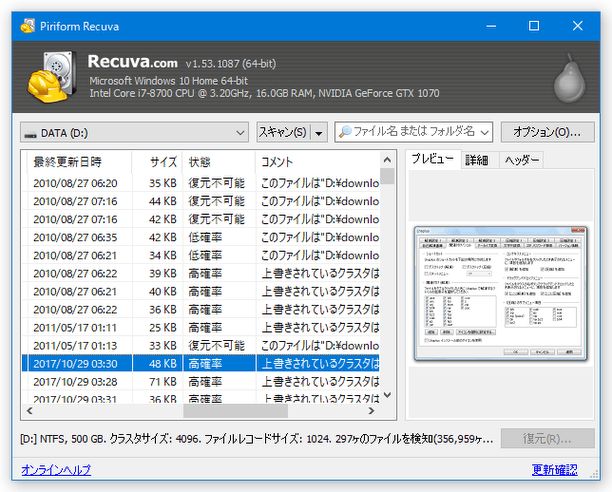
- 無料で高性能なデータ復元ソフト
- 対応するデバイスが多い
- よく使われているファイル形式の復元に対応
- 論理障害によって損失したデータを復元可能
- 無料版では仮想ハードドライブからデータ復元をサポートしない
- スキャンによって検出されたデータは混雑していて目的のファイルを探しにくい
- データ復元の成功率は懸念
- Macで使えない
「Recuva」は無料で使えるのがありがたいですが、UI設計がやや古くて操作のコツをつかむまでに時間がかかるかもしれません。その代わりに、インターフェースがより分かりやすい「FonePaw データ復元」の利用をよりおすすめします。
データ復元ソフトおすすめ3、Recoverit
| おすすめ度 | ★★★★ |
| 対応OS | Windows 11/10/8/7/Vista、Mac OS X 10.8-10.15 |
| 日本語対応 | 対応 |
| 対応デバイス | パソコン、HDD、USBなどのデバイス |
| 対応ファイル種類 | 写真、音楽、動画、ドキュメント、電子メールなど550+ファイル形式 |
| データプレビュー | 可能 |
| データ数 | 無料で最大500MBのデータしか復元できない |
「Recoverit」は、知名会社Wondershareが開発したデータ復元ソフトで、PCのHDD、SDカード、ゴミ箱、USBドライブなどから削除されてしまった写真、音楽、動画、ドキュメント、電子メールなどの複数のデータを高品質で復元することができます。誤削除、初期化、ウイルス感染、OSの再インストールなど様々な場面に対応しています。インターフェースが簡潔で、使い方もシンプルです。
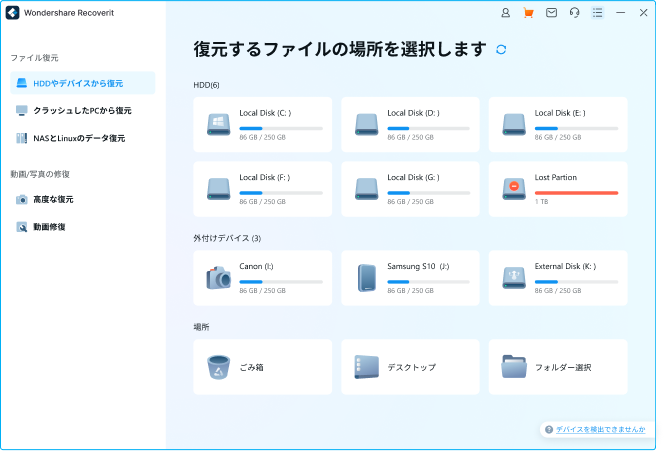
- RAWデータ、パーティションから失われたデータの復元にも対応
- Nas/Linuxシステムのデータを簡単に復元
- インターフェースが分かりやすくて操作が簡単
- 無制限でデータを復元するには有料版を購入する必要がある
- 無料版ではクラッシュしたパソコンからデータ復元が不可能
- Macで使えない
「Recoverit」のFree版は使いやすいですが、復元可能なデータ量が制限されており、機能も制限されています。その代わりに、無制限でデータを復元できる「FonePaw データ復元」の方がよりおすすめです。
データ復元ソフトおすすめ4、Disk Drill
| おすすめ度 | ★★★★ |
| 対応OS | Windows 10 64-bit/11 64-bit |
| 日本語対応 | 対応 |
| 対応デバイス | デスクトップ、ラップトップ、ワークステーション、内蔵HDD、外付けHDD、SDカードなど |
| 対応ファイル種類 | 文書、動画、音楽、写真の復旧など |
| データプレビュー | 可能 |
| データ数 | 無料で最大500MBのデータしか復元できない |
数多くのユーザーに愛用されるWindows・Mac向けのデータ復元ソフトとして、「Disk Drill」は紛失したデータを復旧するのだけではなく、読み取りができなくなったファイルを復元するのもできます。誤ってファイルを削除してしまい、或いは突然ファイルが開けなくなった時にはこのソフトを利用してみましょう。USBメモリーやSDカードなどが不明な不具合で利用できない時、或いはドライブを誤ってフォーマットしてまった場合にも、このソフトでデータを取り戻してみてください。
「Disk Drill」はデータ復元のほかに、特別な「データ保護」機能も搭載しています。これでは指定したパーティション・ドライブを監視できます。「データ保護」機能によってドライブ・パーティションに保存したファイルが削除される場合、ファイルのメタデータが保存されてデータ復元の成功率を上げることができます。
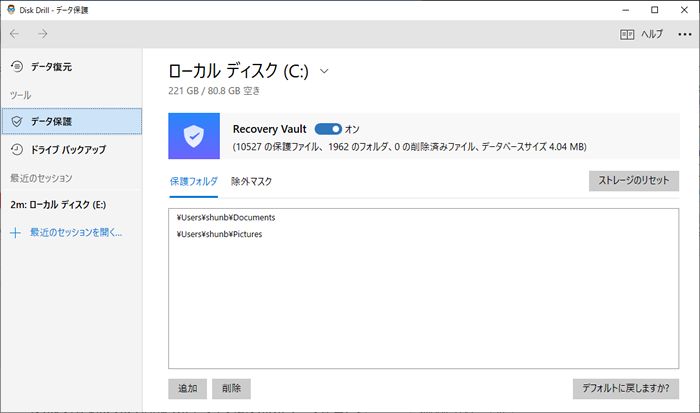
- Windowsに接続可能な全ストレージデバイスからデータを復元
- 破損した保護データの復旧が可能
- 複数の復旧アルゴリズムが搭載されている
- 無料版は500MBにまでしか対応しない
- 高度な機能を使用するには、高価のPro版の購入が必要
- 検出されたデータは分類されず、混雑している
「Disk Drill」は老舗のデータ復元ソフトですが、Mac版のソフトはまだ日本語に対応していません。Macユーザーの場合なら無障害で利用できる「FonePaw データ復元」のMac版を推薦いたします。
データ復元ソフトおすすめ5、MiniTool Power Data Recovery
| おすすめ度 | ★★★★ |
| 対応OS | Windows 11/10/8.1/8/7、Mac OS X 10.11またそれ以降 |
| 日本語対応 | 対応(Mac版は未対応) |
| 対応デバイス | 伝統的なHDDとSSDデバイス、USB、SDカードなど |
| 対応ファイル種類 | 写真、ビデオ、音声、一般的なドキュメントなどを含め、100種類以上のデータタイプ |
| データプレビュー | 可能 |
| データ数 | 無料で最大1GBのデータしか復元できない |
「MiniTool Power Data Recovery」は、完全無料で使えるFree版を提供しているデータ復旧ソフトです。パソコンのドライブを選び、ファイルスキャンで紛失されたファイルを検出して、そして復元したいデータにチェックを入れて保存先を決めるだけで簡単に復元することができます。
しかし、復元の成功率を最大限まで上げるためですか。ソフトのスキャンがとても遅いですので、スキャンが完了まで待つより、スキャン中には「一時停止」を押して検出されたファイルを確認するほうがいいかもしれません。
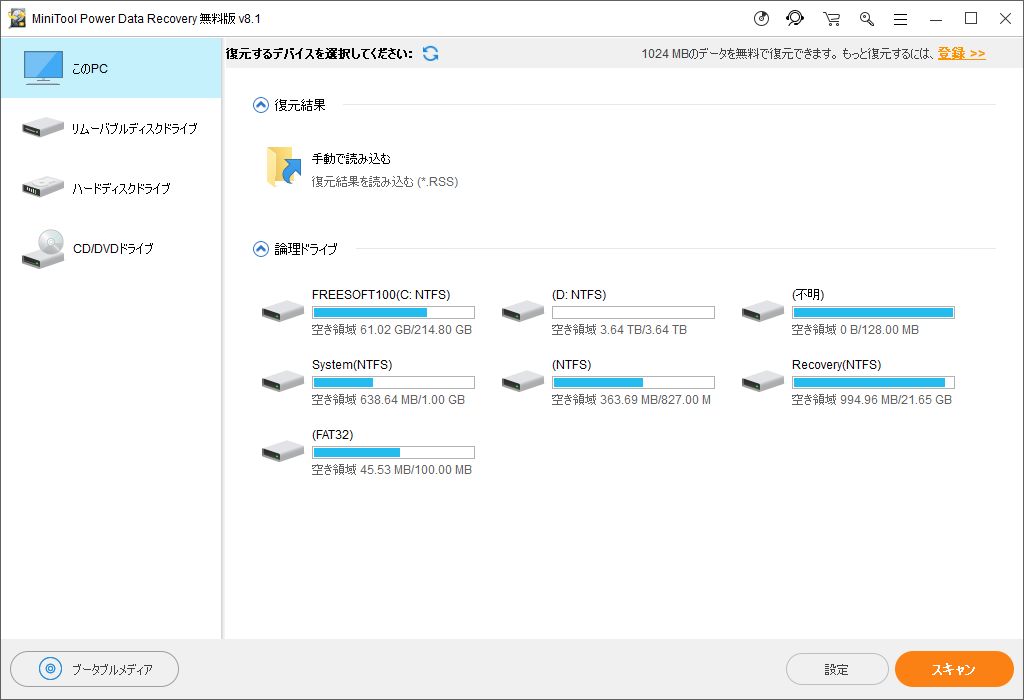
- 物理損傷から復元可能
- 100種類以上のデータタイプの復元に対応
- わかりやすい操作画面
- 無料版では最大1GBまで復元できる
- 有料版の価格はとても高くて、コスパがあまり良くない
- Mac版はまだ日本語に対応していない
データ復元ソフトおすすめ6、EaseUS Data Recovery Wizard Free
| おすすめ度 | ★★★ |
| 対応OS | Windows 11/10, Windows 8.1, Windows 8, Windows 7 |
| 日本語対応 | 対応 |
| 対応デバイス | 内蔵ディスク、外付けHDD、SDカード、USBメモリなど |
| 対応ファイル種類 | 写真、ドキュメント、ビデオ、オーディオを含む1000+種類のファイルを復元 |
| データプレビュー | 可能 |
| データ数 | 無料で最大2GBのデータしか復元できない |
「EaseUS Data Recovery Wizard Free」は、ハードディスク、USBメモリ、メモリーカード、スマホなどのストレージデバイスを復旧できる無料のデータ復元ソフトです。削除、フォーマットによって失われたデータであろうと、ソフトの競合、ハードディスクの損傷、ウイルス感染、パーティションの損失、その他の不明な理由によって失われたファイルであろうと、それは同じです。また、操作方法も比較的シンプルです。
無料版は、有料のPro版ほど機能が充実しておらず、いくつかの制限を受けることになります。例えば、起動しないPCからのデータ復元は不可能であり、PCライセンスや無償アップグレードなどの追加サービスもありません。
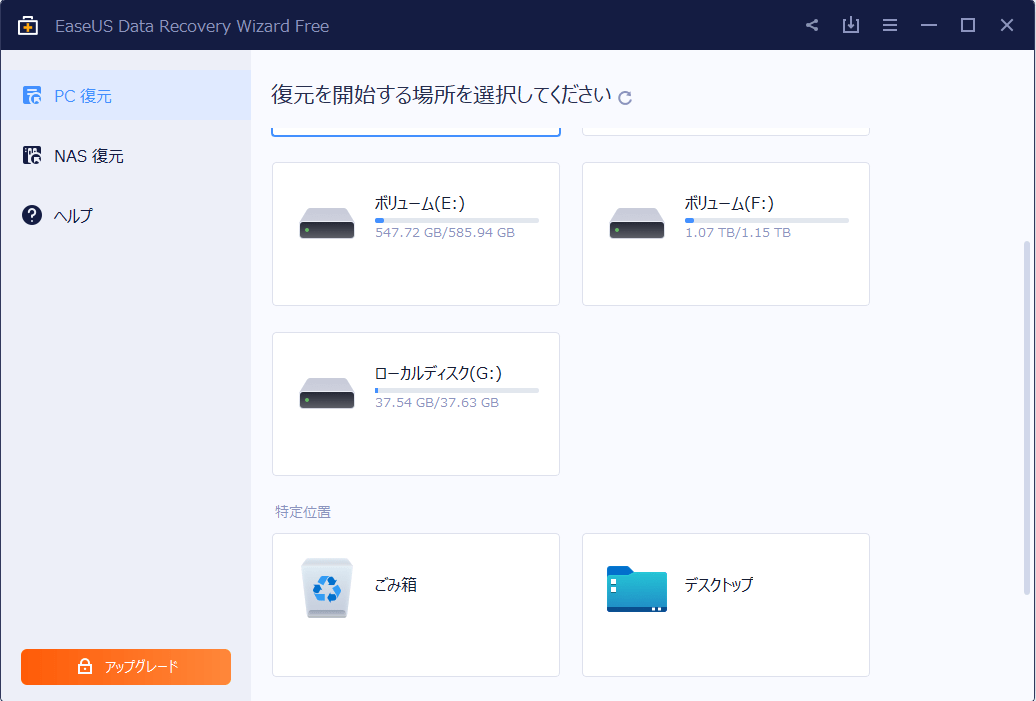
- 無料のデータ復元ソフト
- ほぼすべてのファイル種類に対応
- 破損ファイルも修復して取り戻す
- 無料版では最大2GBまでのデータしか復元できない
- 起動できないWindows PCからデータを復元
- データを復元できないという報告がある
- Windows専用で、Macで使えない
データ復元ソフトおすすめ7、DiskDigger
| おすすめ度 | ★★★ |
| 対応OS | Windows 11~7、Vista、XP、MacOS、Linux、Android |
| 日本語対応 | 対応 |
| 対応デバイス | PCのHDD、外付けHDD、USB、SDカード、CD、DVDフロッピディスクなど |
| 対応ファイル種類 | 写真、動画、ドキュメント、音楽、圧縮ファイルなど |
| データプレビュー | 可能 |
| データ数 | 無制限ですが、無料版では5秒につき1データ復元 |
「DiskDigger」は、ハードディスク、USB ドライブ、SDカード、CD、その他多くのストレージ デバイスからのデータ復元をサポートする強力なファイル復元ツールです。DiskDiggerの正式版は、ファイル、ドキュメント、写真、ビデオ、その他多くのファイルをあらゆる形式で復元でき、データ復元操作はシンプルで使いやすくなっています。無料版でも、画像などの主要なデータをスキャンして復元することができます。
無料版もありますが、1つのデータを復元するのに5秒かかるので、少量のデータ復元に使いたい方や、試しに使ってみたい方におすすめです。
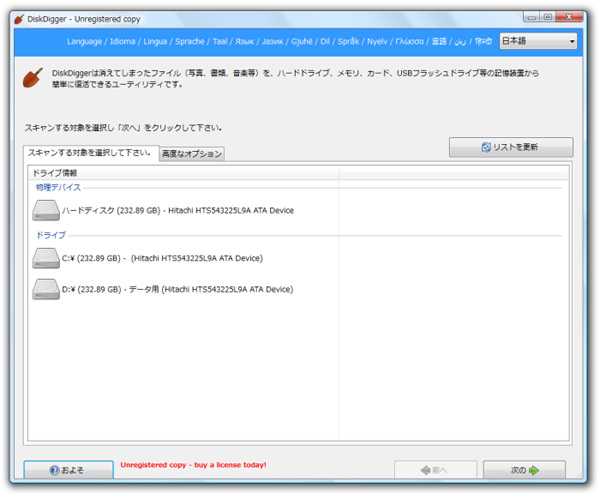
- 無料で使えるWindows向けのデータ復元ソフト
- データの復旧は幅広く対応可能
- 対応OSが多い
- 無料で使えるWindows向けのデータ復元ソフト
- データの復旧は幅広く対応可能
- 対応OSが多い
データ復元ソフトおすすめ8、ファイナルデータ
| おすすめ度 | ★★★ |
| 対応OS | Windows 11~7、Vista、XP、Windows Server 2012~2003 |
| 日本語対応 | 対応 |
| 対応デバイス | PCのHDD、外付けHDD、USB・SDカード、SSD、ガラケー、デジカメなど |
| 対応ファイル種類 | 写真、動画、ドキュメント、メール、Officeデータ(Excelなど)など |
| データプレビュー | 可能 |
| データ数 | 無制限 |
「ファイナルデータ」は、最優秀賞を受賞したことがあるデータ復元ソフトとして、間違えて消去したデータを簡単に復元が可能です。日本製のソフトなので、なかなか安心に利用できるような感じがします。誤削除がもちろん、ハードディスクをフォーマットしてしまっても、このソフトを使用するとかなりの高確率で復元できます。復元画面ではそれぞれファイルの種類で並んで表示されるため、元ファイルを見つけやすいのです。
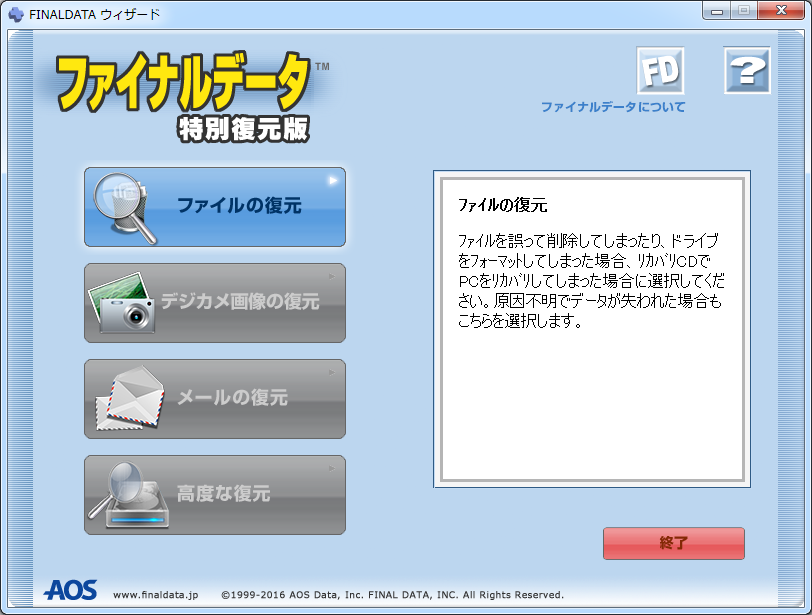
- 高度な復元機能で致命的なデータまで復元できる可能性がある
- USBやSDカードなど一般的な記憶装置の他、CDの復元にも対応
- 操作が簡単で、分かりやすい
- インターフェースのUI設計がちょっと古い
- 間違いデータが復元されるという報告がある
- 復元に時間がかかる
- 無料版が提供されず、価格が高い
データ復元ソフトおすすめ9、SoftPerfect File Recovery
| おすすめ度 | ★★★ |
| 対応OS | Windows 7、8、Vista、XP |
| 日本語対応 | 対応 |
| 対応デバイス | PCのハードドライブ、USB、CFカード、SDカードなど |
| 対応ファイル種類 | FAT、NFTS形式のファイル |
| データプレビュー | 不可能 |
| データ数 | 無料で最大1GBのデータしか復元できない |
「SoftPerfect File Recovery」は、SoftPerfectが発売した無料のファイル復元ソフトです。現在の一般的なファイルシステムFAT12.FAT16.FAT32.NTFSに加え、圧縮され暗号化されたNTFS5にも対応しています。また、誤って削除したファイルやデータの復元も非常に便利で素早く行うことができます。さらに、SoftPerfect File Recoverは、削除され、失われたファイルやパーティションの修復に使用でき、フォーマットされたものもこれで試すことができます。インストール不要のポータブルソフトで、ダブルクリックで使用でき、不要になったら削除してアンインストールするだけです。
しかし、削除してから時間が経過したデータや破損したファイルを検出することができず、復元が不可能という評判があります。また、機能も比較的シンプルで、ファイルプレビューのような重要な機能はありません。
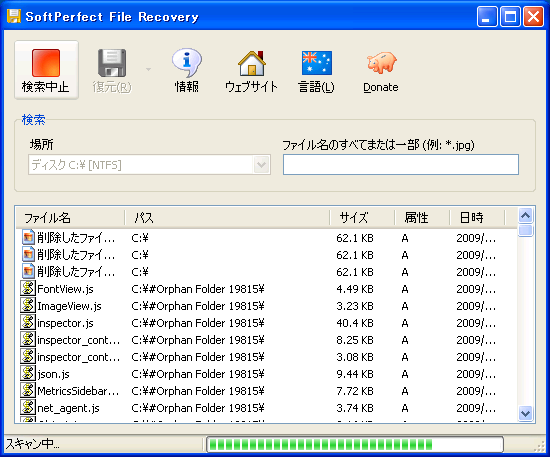
- 完全無料なWindows用のデータ復元ソフト
- 操作がシンプル
- ファイルサイズが軽い
- 無料ソフトなので、アップデート頻度が低い
- 対応するデバイスとデータ種類は比較的に少ない
- Windows 10/11に未対応、Macでも使えない
- インターフェースが古い
- 修復成功率にはまだ改善が必要
データ復元ソフトおすすめ10、Ontrack EasyRecovery
| おすすめ度 | ★★★ |
| 対応OS | Windows 7、8、Vista、XP |
| 日本語対応 | 未対応 |
| 対応デバイス | PCのハードドライブ、USB、CFカード、SDカードなど |
| 対応ファイル種類 | FAT、NFTS形式のファイル |
| データプレビュー | 不可能 |
| データ数 | 無制限 |
「Ontrack EasyRecovery」はWindowsとMacに対応したOntrack製品で、内蔵HDD、外付けUSBドライブ、BD/DVD/CDディスク、SDカードなどのデバイスから削除または紛失したファイル、写真、オーディオ、ビデオなどのデータファイルを復元することが可能です。また、ファイル名が一致する削除されたデータを検索する機能や、高速スキャンエンジンによるファイルリストの高速作成機能も備えています。ファイル保存プログラムである直感的なファイルマネージャがあります。
しかし、他のデータ復元製品と比較すると割高で、インターフェースのデザインもやや古く、日本語にも対応していないため、特に使い勝手がいいとは言えません。
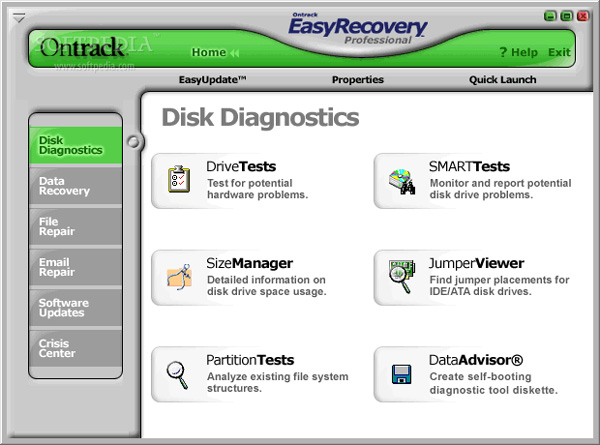
- 誤削除、ディスクの初期化などで消えてしまったファイルを復旧可能
- 従来のハードディスク、メモリカードに加え、光学メディアのデータも復元できる
- 破損、損傷ドライブからファイルを復旧
- 破損した写真およびビデオ・ファイルの修復
- 無料版では失われたパーティションの復旧に非対応
- 高度な復元機能を使うにはホーム版にアップグレードする必要がある
- 有料版の価格はやや高めで、しかもMac版がWindows版より価格が高い
おすすめのデータ復元・復旧ソフトの比較とまとめ
ここでは、上記に紹介した10つの人気のあるデータ復元ソフトをいくつかの方面において比較して、表を作成しました。この比較表を参照にして、自分のニーズに最も合わせたソフトを選択しましょう。
| ソフト | 使いやすさ | 動作環境 | 復元形式 | ロスレス復元 | 日本語対応 | 価格 |
| FonePaw | ★★★★★ | Win/Mac | PC・外付けディスク・SDカード・USB | ✓ | 対応済み | 7336円-永久 |
| Recuva | ★★★★ | Win/Mac | PC・SDカード | × | 対応済み | 2500円 |
| Recoverit | ★★★★ | Win/Mac | パソコン、HDD、USBなどのデバイス | × | 対応済み | Pro版は5,980円/月 |
| Disk Drill | ★★★★ | Win | PCディスク・SDカード・USB | ✓ | 一部だけ | 14794円 |
| MiniTool | ★★★★ | Win/Mac | PC・ディスク・SDカード・USB | × | 対応済み | 5499~10999円 |
| EaseUS | ★★★ | Win | HDD・USB・SDカード | × | 対応済み | 無料版あり |
| DiskDigger | ★★★ | Win/Mac/Linux | HDD・USB・SDカード・CD | ✓ | 対応済み | 2050円無料版あり |
| ファイナルデータ | ★★★ | Win | HDD、USB・SDカード、SSD、ガラケー、デジカメ | ✓ | 対応済み | 10500円 |
| SoftPerfect | ★★ | Win | PCのHDD・USB・CF・SDカード | × | 対応済み | 無料 |
| EasyRecovery | ★★ | Win/Mac | HDD・SDカード・USB | × | 対応済み | 16000円 |
コストパフォーマンスを重視するならば、完全無料のSoftPerfect File Recoveryを選ぶとよいでしょう。初心者であれば、FonePaw、DiskDigger、MiniTool Powerの中から選ぶことができますが、MiniTool Powerは最初の2つよりも高価です。専門的なユーザーで、データ復元以外を希望する場合は、Disk Drill、EasyRecoveryなどがあります。コストパフォーマンス、操作性、データ復元機能などの面で、「FonePaw データ復元」はすべてのユーザーの期待に応えられると思います。
まとめ
以上は、人気のデータ復元・復旧ソフトの10選をご紹介しました。中には完全に無料で利用できるフリーソフトは存在しており、無料体験版が提供されている有料ソフトもあります。データ消失の原因を特定してから、そのデータを確実に復元してくれるソフトを選択しましょう。もし、データ消失の原因がはっきりわからない場合、様々なシナリオをカバーしている復元機能が最強の「FonePaw データ復元」を先に使ってみましょう。操作が簡単で知識のない初心者にも使いやすくて、数秒だけでデータを復元します。ぜひ試してみてください!















